Aktualizacja kamer BCS View/Basic
W celu zaktualizowania kamery serii View lub Basic należy się zalogować do urządzenia. Do logowania będzie nam potrzebny adres IP urządzenia. Ustalamy go wykorzystując aplikację BCS VIEW TOOL lub BCS BASIC TOOL. Aplikację, najnowszy firmware dla urządzeń oraz szereg instrukcji można pobrać z naszego serwera FTP:
My przeprowadzamy przez cały proces z wykorzystaniem urządzenia serii View.
Przebieg procesu aktualizacji w kamerach View
Po poprawnej instalacji programu uruchamiamy go, powinno się nam ukazać okno główne wraz z listą dostępnych urządzeń.

Rys. 1 Okno główne BCS View Tool - wyszukiwanie urządzeń
Adres IP wyszukanej kamerki wpisujemy do dowolnej przeglądarki internetowej i logujemy się na niej.

Rys. 2 Przeglądarka internetowa - logowanie do urządzenia
- W menu kamery przechodzimy do zakładki "Konfiguracja".

Rys. 3 Wybór zakładki "Konfiguracja" w Web serwisie urządzenia
W menu konfiguracji wybieramy zakładkę "System", następnie "Konserwacja". Na samym dole strony znajduje się funkcja aktualizacji.

Rys. 4 Moduł "Konserwacja" w zakładce "System" Web serwis
Zanim przejdziemy do aktualizacji musimy pobrać odpowiedni plik z oprogramowaniem, znajdziemy go pod adresem: ftp://chron.pl

Rys. 5 Serwer FTP Chroń - wybór pliku z aktualizacją
Po pobraniu pliku na dysk możemy przejść do aktualizacji. W menu kamery wybieramy przycisk "Przeglądaj".

Rys. 6 Web serwis kamery - przeglądanie plików
W nowym oknie wskazujemy pobrany przez nas plik i potwierdzamy wciskając "Otwórz".
Ważne! Przed aktualizacją archiwum należy wypakować.
Rys. 7 Okno z plikiem aktualizacyjnym
Po wskazaniu pliku klikamy "Aktualizuj".

Rys. 8 Uzupełnianie kodu weryfikacyjnego w celu wygenerowania nowego hasła tymczasowego
Potwierdzamy chęć aktualizacji klikając "OK".

Rys. 9 Potwierdzenie automatycznego restartu po aktualizacji kamery
Czekamy, aż cały proces dobiegnie końca. Pamiętajmy, aby nie odłączać kamery od zasilania i sieci w trakcie aktualizacji urządzenia.

Rys. 10 Proces aktualizacji urządzenia
Po zakończonej aktualizacji zostaniemy przekierowani do strony logowania.



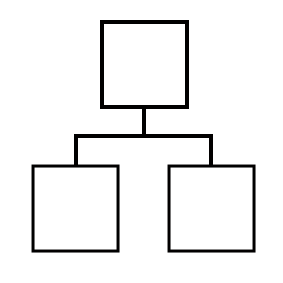 Sieci LAN / WAN
Sieci LAN / WAN